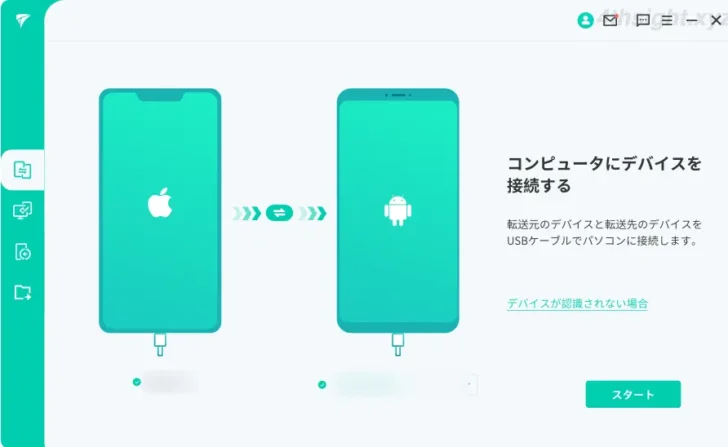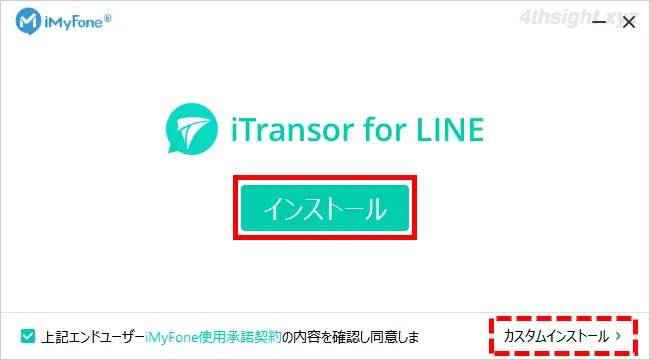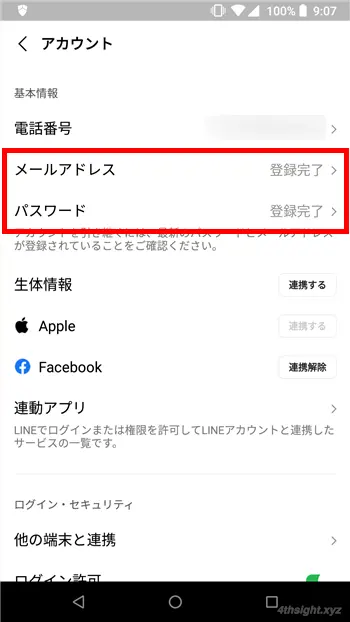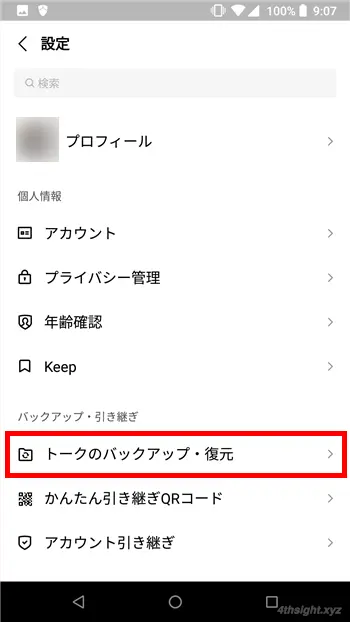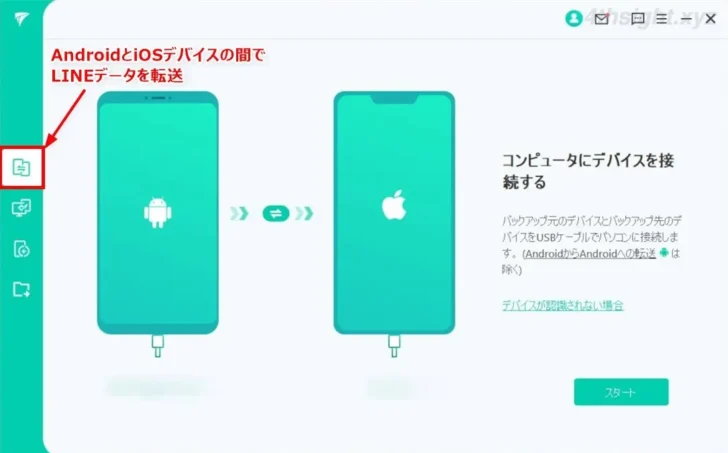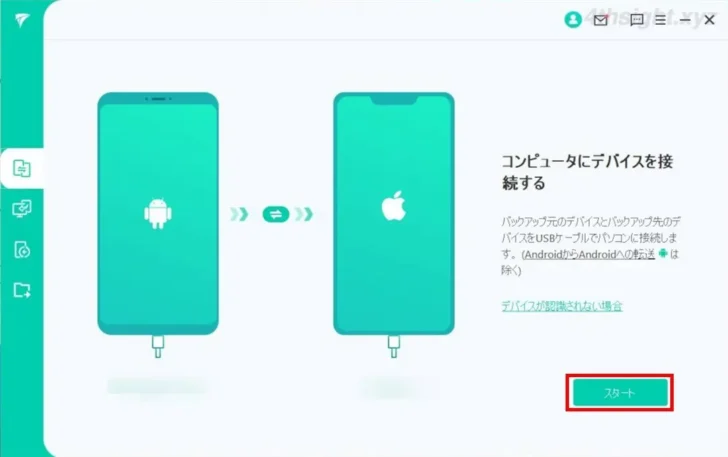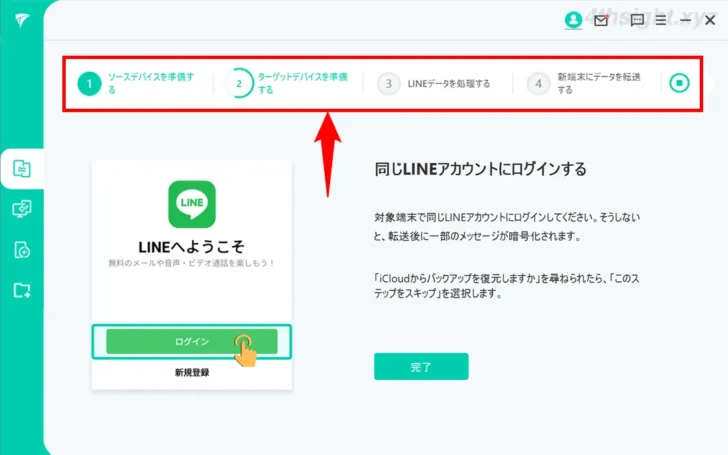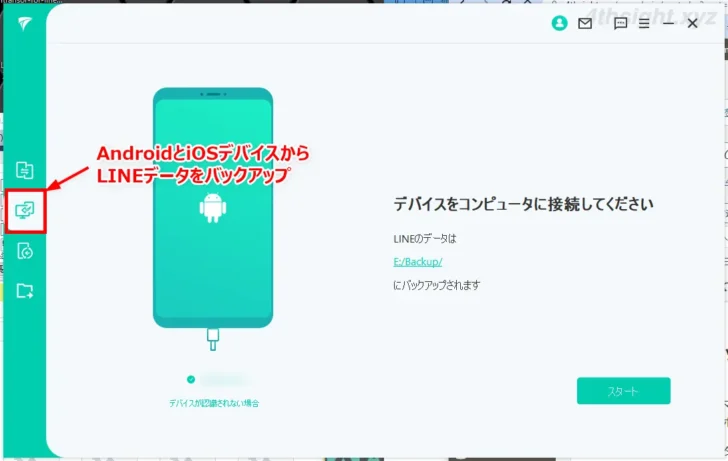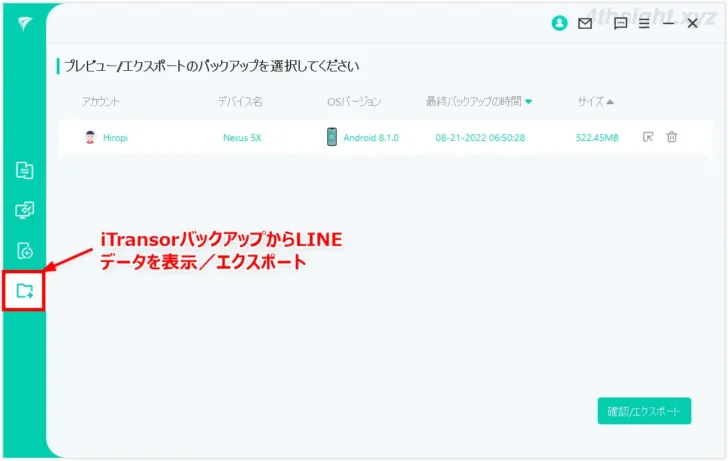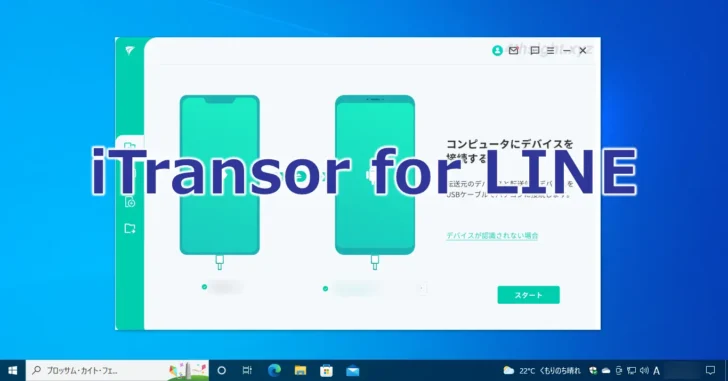
スマートフォンで多くの方が利用しているメッセージアプリ「LINE」で、機種変更などでLINEのトーク履歴を移行したい場合、同じプラットフォーム間であればLINEアプリの標準機能で対応できますが、iPhoneからAndroidや、AndroidからiPhoneといった異なるOS間で移行したい場合は、標準機能では対応できません。
そこでここでは、異なるOS間でもLINEアプリのトーク履歴などを移行できるツール「iTransor for LINE」を紹介します。
この記事は、以下の環境で実行した結果を基にしています。他のエディションやバージョンでは、動作結果が異なる場合があることをご了承ください。
| ソフトウェア | バージョン |
|---|---|
| iTransor for LINE | 3.7.0 |
目次
iTransor for LINEとは
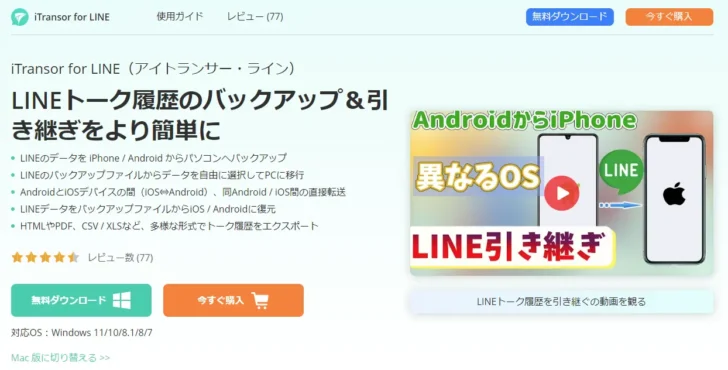
【公式】iMyFone iTransor for LINE - 最高のLINEバックアップ・転送・復元ツール
iTransor for LINEは、パソコンとスマートフォンをUSBケーブルで接続して、LINEアプリのトーク履歴などのデータを移行できるWindows/Macに対応したツールで、日本語にも対応しています。
iTransor for LINEの特徴は、次のとおりです。
- スマホ間でLINEデータの移行ができる(iOS、Android問わず)
- スマホのLINEのデータをパソコンへバックアップできる
- パソコンにバックアップしたデータをスマホに復元できる
- パソコンにバックアップしたデータのプレビュー表示できる
- パソコンにバックアップしたデータをPDF/HTML/XLS形式でエクスポートできる
また、iTransor for LINEの操作画面はとてもシンプルで分かりやすく、画面に表示される指示に従って操作することでデータ移行やバックアップ/復元が簡単に行えます。
なお、iTransor for LINEには、無償版と有償版が用意されており、無償版ではLINEデータのバックアップやプレビュー、Android端末間の転送のみができ、それ以外の機能は有償となります。
iTransor for LINEのインストールと起動
パソコンにiTransor for LINEをインストールする手順は、次のとおりです。(ここでは例として、Windows版をインストールしています。)
公式サイトの無料ダウンロードリンクからiTransor for LINEのインストーラーをダウンロードします。
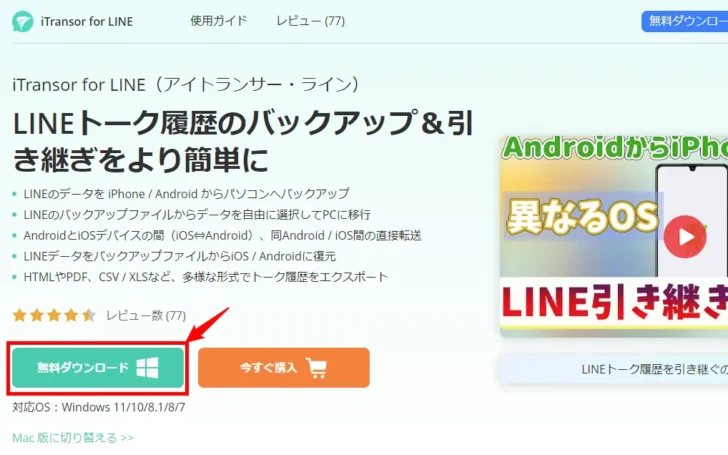
ダウンロードしたインストーラーを実行して「インストール」をクリックします。
画面右下の「カスタムインストール」をクリックすれば、インストール先を変更することもできます。
インストールが完了したら「今すぐ開始」をクリックするか、デスクトップに作成されたアイコンから起動できます。
利用前の事前準備
iTransor for LINEで、LINEデータを移行したりLINEデータのバックアップ/復元する場合は、以下の点を事前に設定/準備しておくと、作業がよりスムーズに行えます。
- LINEアカウントにメールアドレスとパスワードを設定
- USBデバッグ機能の有効化(Android端末)
- iPhoneを探す機能の無効化(iPhone端末)
- LINEアプリで既存データをバックアップ
- スマホとパソコンを接続するUSBケーブル
LINEアカウントにメールアドレスとパスワードを設定
通常、機種変更などでLINEアカウントの引き継ぎをする際は、LINEアプリのアカウント設定でメールアドレスとパスワードを登録しておく必要があるので、事前に設定しておきましょう。
USBデバッグ機能の有効化(Android端末)
Android端末では「USBデバッグ」機能を有効化しておく必要があるので、事前に設定しておくと、よりスムーズに作業できるでしょう。
Android端末でUSBデバッグ機能を有効化するときは「開発者向けオプション」から有効化する必要がありますが、開発者向けオプションはデフォルトでは表示されていないので、以下の記事で紹介している手順で表示させてから、開発者向けオプションのメニューからUSBデバッグを有効化します。

なお、USBデバッグ機能は事前に有効化しておかなくても、iTransor for LINEで移行やバックアップ作業を行う際に、画面上に手順が表示されてから有効化することもできます。
iPhoneを探す機能の無効化(iPhone端末)
iPhone端末では「iPhoneを探す」機能を無効化しておく必要があるので、事前に設定しておくと、よりスムーズに作業できるでしょう。
「探す」でデバイスとアイテムをオフにする - Apple サポート (日本)
なお、iPhoneを探す機能は事前に無効化しておかなくても、iTransor for LINEで移行やバックアップ作業を行う際に、画面上に手順が表示されてから無効化することもできます。
LINEアプリで既存データのバックアップ
万が一iTransor for LINEでのデータの移行や復元に失敗したときに備えて、作業前にLINEアプリの「設定」からトーク履歴をバックアップしておきましょう。
スマホとパソコンを接続するUSBケーブル
スマホとパソコンを接続するUSBケーブルは、Androidなら以下のようなデータ転送に対応したUSBケーブルが必要になります。
iPhoneの場合は、端末に付属しているケーブルか、以下のようなデータ転送に対応したケーブルが必要になります。
スマホ間でLINEデータを移行する
iTransor for LINEでは、iPhoneとAndroidといった異なるOS間でも直接LINEデータを移行することができ、手順は次のとおりです。
まず、iTransor for LINEを起動して、画面左側のメニューから「AndroidとiOSデバイスの間でLINEデータを転送」を選択してから、移行元と移行先のスマホをパソコンに接続します。
移動元と移動先のデバイスは、デバイス間に表示されている「⇆」ボタンで切り替えられます。
移動元と移動先のデバイスを接続したら、画面右下の「スタート」をクリックします。
あとは、画面に4つのステップが表示されるので、画面上に表示される指示に従い作業を行うだけで移行できます。
移行が完了すると、iTransor for LINE画面に「おめでとうございます!データの転送に成功しました!」を表示されるので、移行先のスマホでLINEアプリを起動して、トーク履歴などが移行できているか確認します。
LINEデータのバックアップ/復元
iTransor for LINEでは、スマホのLINEアプリのデータをパソコンにバックアップしたり、バックアップしたLINEデータをスマホに復元することもできます。
スマホのLINEアプリのデータをパソコンにバックアップするときは、画面左側のメニューから「AndroidとiOSデバイスからLINEデータをバックアップ」を選択し、スマホをパソコンに接続してから、画面右下の「スタート」をクリックします。
あとは、画面の指示に従いバックアップします。
iTransor for LINEでバックアップしたLINEデータをスマホに復元するときは、画面左側のメニューから「iTransorバックアップからiOS/AndroidデバイスにLINEデータを復元」を選択し、画面右下の「復元する」をクリックします。
あとは、スマホをパソコンに接続して画面の指示に従い復元します。
バックアップデータの表示/エクスポート
iTransor for LINEでは、パソコンにバックアップしたLINEデータをプレビュー表示したり、別のファイル形式にエクスポートすることができます。
バックアップデータをプレビュー表示したり、エクスポートするときは、画面左側のメニューから「iTransorバックアップからLINEデータを表示/エクスポート」を選択して、プレビューまたはエクスポートしたいバックアップを選択してから、画面右下の「確認/エクスポート」をクリックします。
すると、バックアップしたデータをプレビュー表示できるようデータ処理が行われ、完了するとiTransor for LINEの画面上で、トーク履歴や添付ファイルなどが確認できます。
プレビュー画面上からは、選択したトーク履歴や添付ファイルだけをHTML/PDF/XLS形式といったファイルとしてエクスポートすることもできます。
あとがき
iTransor for LINEは、機種変更でiPhoneからAndroidや、AndroidからiPhoneといったように、異なるOS間でLINEのデータを移行したいときときや、LINEのデータをパソコンにバックアップしておきたいときに活躍してくれるでしょう。
ご活用あれ。